解决win10键盘无限自动输入问题的方法
来源:纯净之家
时间:2024-02-11 21:36:24 302浏览 收藏
从现在开始,我们要努力学习啦!今天我给大家带来《解决win10键盘无限自动输入问题的方法》,感兴趣的朋友请继续看下去吧!下文中的内容我们主要会涉及到等等知识点,如果在阅读本文过程中有遇到不清楚的地方,欢迎留言呀!我们一起讨论,一起学习!
相信有很多使用win10系统的用户都有遇到一个问题,那就是没有操作键盘,但是无限自动输入,导致了很多的操作无法进行,出现这种情况,可能是因为组策略编辑器当中有某个选项被修改所导致的,那么这个情况应该如何解决,今日的win10教程就来和广大用户们分享具体的解决方法,希望可以给更多人带来帮助解决问题。
win10键盘无限自动输入解决方法:
1、进入电脑后在键盘上按下win+R组合键,然后在窗口中输入gpedit.msc命令并回车。
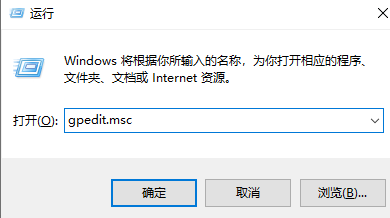
2、接着进入以下路径计算机配置>管理模板>Windows组件>Windows更新。
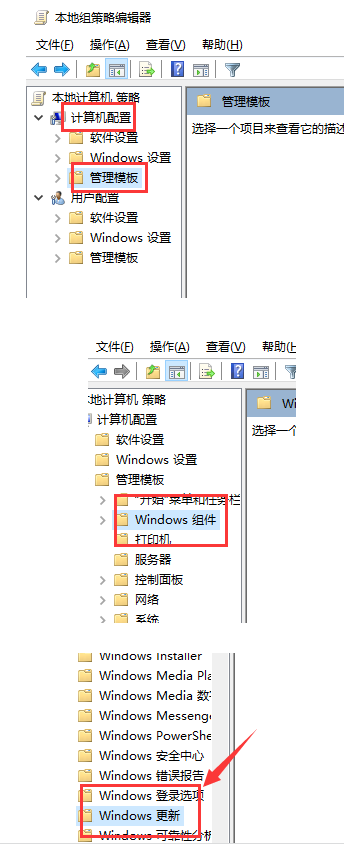
3、然后在该页面找到配置自动更新选项进行双击打开。
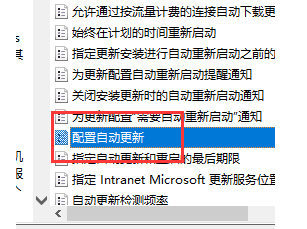
4、接着在打开的窗口中进行勾线已启用选项。
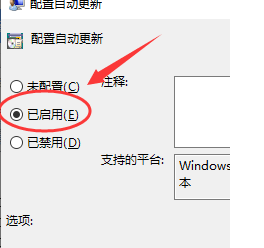
5、最后将配置自动更新选择为允许本地管理员选择设置就可以了。
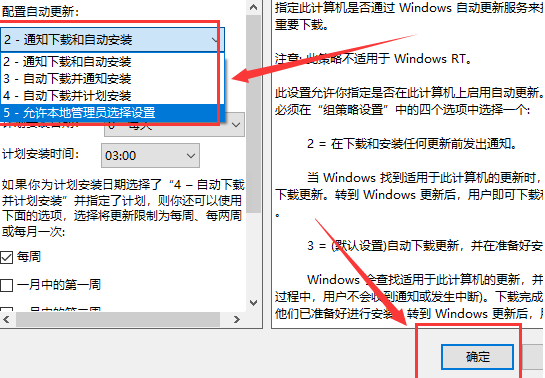
今天关于《解决win10键盘无限自动输入问题的方法》的内容介绍就到此结束,如果有什么疑问或者建议,可以在golang学习网公众号下多多回复交流;文中若有不正之处,也希望回复留言以告知!
声明:本文转载于:纯净之家 如有侵犯,请联系study_golang@163.com删除
相关阅读
更多>
-
501 收藏
-
501 收藏
-
501 收藏
-
501 收藏
-
501 收藏
最新阅读
更多>
-
414 收藏
-
219 收藏
-
111 收藏
-
130 收藏
-
491 收藏
-
320 收藏
-
403 收藏
-
461 收藏
-
265 收藏
-
210 收藏
-
182 收藏
-
465 收藏
课程推荐
更多>
-

- 前端进阶之JavaScript设计模式
- 设计模式是开发人员在软件开发过程中面临一般问题时的解决方案,代表了最佳的实践。本课程的主打内容包括JS常见设计模式以及具体应用场景,打造一站式知识长龙服务,适合有JS基础的同学学习。
- 立即学习 543次学习
-

- GO语言核心编程课程
- 本课程采用真实案例,全面具体可落地,从理论到实践,一步一步将GO核心编程技术、编程思想、底层实现融会贯通,使学习者贴近时代脉搏,做IT互联网时代的弄潮儿。
- 立即学习 516次学习
-

- 简单聊聊mysql8与网络通信
- 如有问题加微信:Le-studyg;在课程中,我们将首先介绍MySQL8的新特性,包括性能优化、安全增强、新数据类型等,帮助学生快速熟悉MySQL8的最新功能。接着,我们将深入解析MySQL的网络通信机制,包括协议、连接管理、数据传输等,让
- 立即学习 500次学习
-

- JavaScript正则表达式基础与实战
- 在任何一门编程语言中,正则表达式,都是一项重要的知识,它提供了高效的字符串匹配与捕获机制,可以极大的简化程序设计。
- 立即学习 487次学习
-

- 从零制作响应式网站—Grid布局
- 本系列教程将展示从零制作一个假想的网络科技公司官网,分为导航,轮播,关于我们,成功案例,服务流程,团队介绍,数据部分,公司动态,底部信息等内容区块。网站整体采用CSSGrid布局,支持响应式,有流畅过渡和展现动画。
- 立即学习 485次学习
